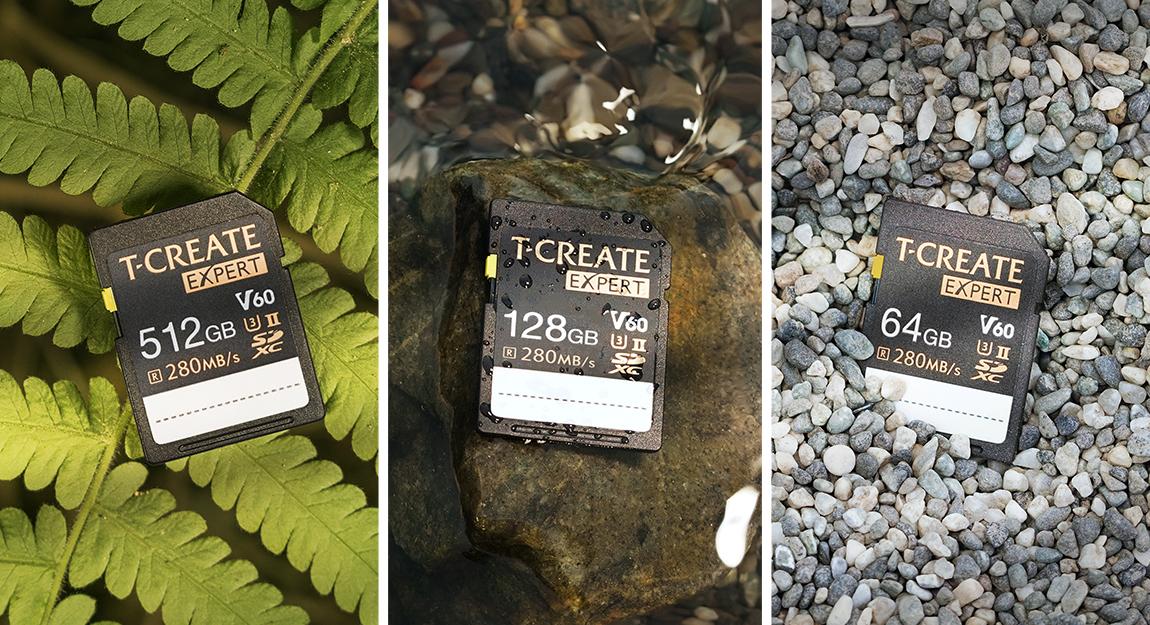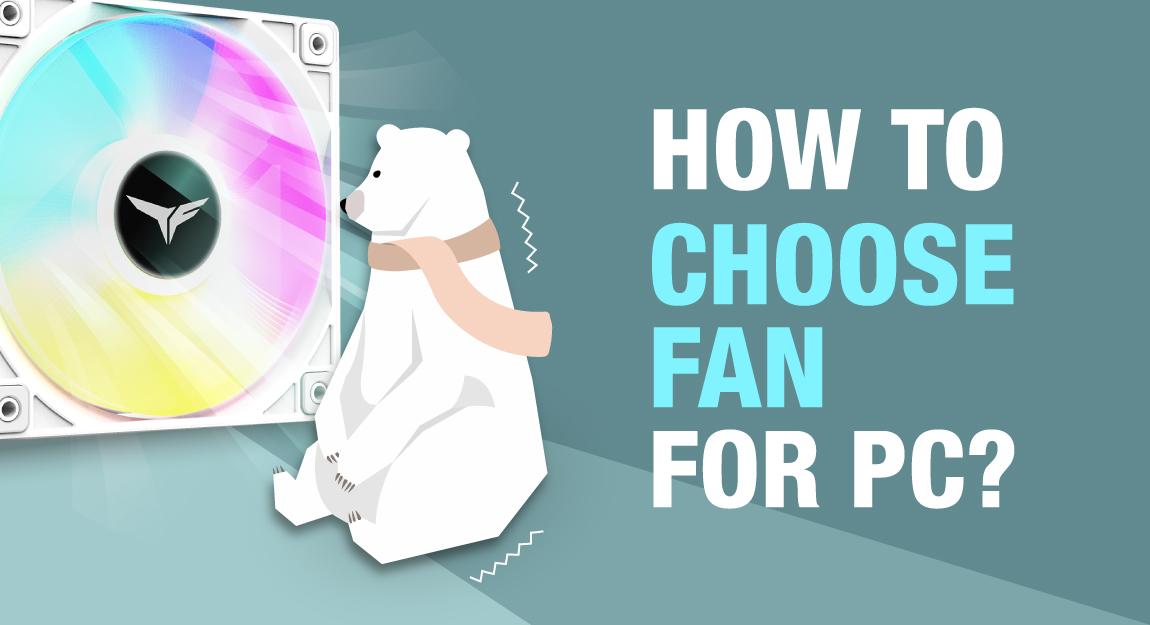17.Jun.2022
3 wichtige Dinge, die Sie wissen sollten, bevor Sie Ihren Laptop-Speicher aufrüsten So kaufen Sie richtig ein, ohne Fehler zu machen
Haben Sie T-Fans einen Laptop, der Sie überall hin begleitet? Ich habe einen Laptop, den ich seit sechs Jahren benutze, aber er zeigt seit kurzem Anzeichen des Aussterbens. Wenn Sie das Gefühl haben, dass Ihr Laptop langsamer wird oder oft abstürzt, beeilen Sie sich nicht, sich von ihm zu verabschieden, versuchen Sie einfach, die Komponenten im Inneren zu aktualisieren, damit er so gut wie neu ist!

Wenn es um die Aufrüstung Ihres Laptops geht, müssen Sie oft Leute hören, die eine Aufrüstung des Arbeitsspeichers oder der SSD vorschlagen. Heute beginnen wir damit, zu verstehen, warum wir unser Gedächtnis verbessern müssen. Was sind die Vorteile des Speicher-Upgrades? Worauf sollte ich beim Kauf von Speicher für meinen Laptop achten? Wie wähle ich die Spezifikationen des Speichers aus? Wir werden bei Gelegenheit auf SSD zurückkommen!

Das Speicher-SO-DIMM eines Laptops unterscheidet sich vom Speicher-U-DIMM und kann nicht gemeinsam genutzt werden. Bei der Aufrüstung des Laptop-Speichers geht es darum, die Kapazität zu verbessern, nicht die Geschwindigkeit und Frequenz. Warum müssen wir also die Speicherkapazität erhöhen? Hier ist eine kurze Liste dessen, was passiert, wenn Ihnen der Speicher ausgeht:

Der Grund für die obigen Beispiele ist nicht das Problem der Netzwerkgeschwindigkeit, sondern höchstwahrscheinlich der Mangel an Speicherkapazität. Wenn im Gegensatz dazu die Speicherkapazität ausreichend ist, ist es weniger wahrscheinlich, dass die obigen Probleme auftreten. Wenn Sie den Laptop längere Zeit laufen lassen, können Sie versuchen, den Computer zuerst neu zu starten, die im Hintergrund laufenden Anwendungen zu schließen, den Speichercache zu löschen und die Speicherkapazität freizugeben. Wenn sich die Situation jedoch immer noch nicht verbessert, empfehle ich Ihnen, die Speicherkapazität Ihres Laptops zu erweitern.
Es gibt vier wichtige Spezifikationen, die Sie kennen müssen, bevor Sie die Speicherkapazität des Laptops erweitern.
Klicken Sie auf der Produktseite auf die technischen Daten (rotes Kästchen) und scrollen Sie nach unten zum Speicherbereich. Hier können Sie sehen, dass dieser Laptop DDR5 SO-DIMM mit einer maximalen Frequenz von 4800 MHz (grünes Kästchen) und einer maximalen Gesamtkapazität unterstützt 32 GB (gelber Kasten), unterstützt Dual Channel und beide Speichersteckplätze können für Ersatz und Upgrade verwendet werden (blauer Kasten). Beim Kauf eines Upgrade-Speichers wird empfohlen, ein Paket mit zwei Sticks zu wählen.
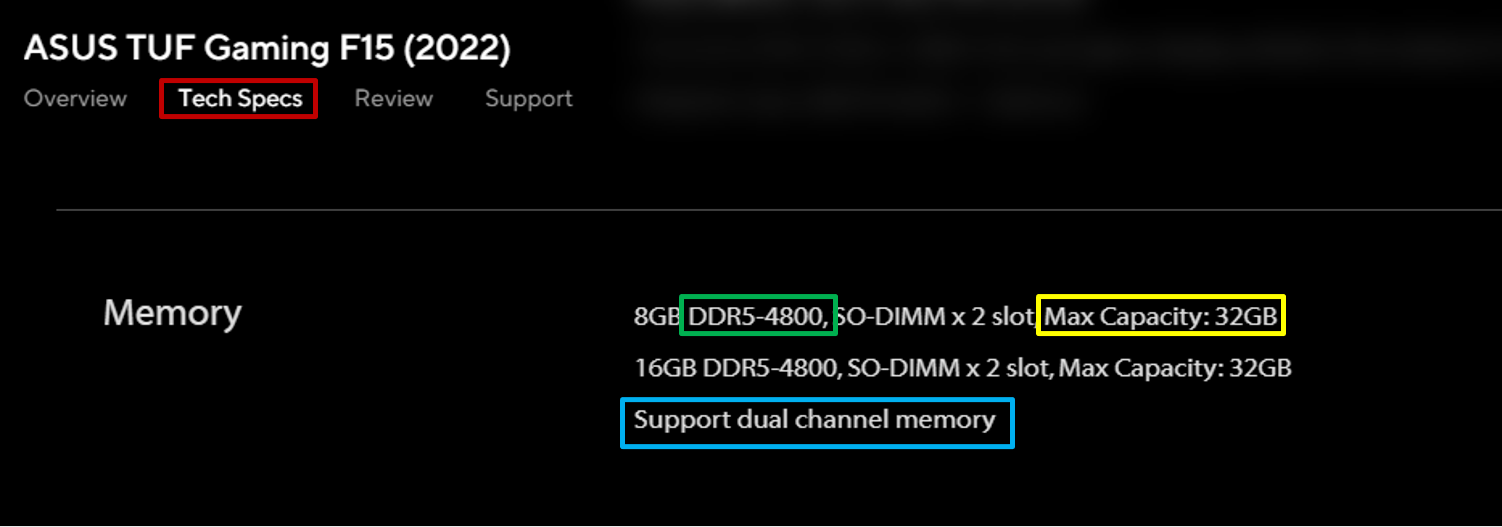
DDR5 wird nur auf Laptops unterstützt, die erst dieses Jahr herausgebracht wurden. Hier ist ein Beispiel für Sie, um die Spezifikationen zu verstehen, und T-Fans, die einen DDR5-Laptop kaufen möchten, können sich auch darauf beziehen. Sie können beim Kauf überlegen, ob Sie die Kapazität des Speichers erweitern möchten.
https://www.asus.com/Laptops/For-Gaming/TUF-Gaming/2021-ASUS-TUF-Dash-F15/techspec/
Klicken Sie auf der Produktseite auf die technischen Daten (rotes Kästchen) und scrollen Sie nach unten zum Speicherbereich. Hier können Sie sehen, dass dieser Laptop DDR4 SO-DIMM mit einer maximalen Frequenz von 3200 MHz (grünes Kästchen) und einer maximalen Gesamtkapazität unterstützt von 32 GB (gelber Kasten). Es unterstützt Duo-Channel, aber hinter einer der Speicherspezifikationen steht das Wort „on board“ (blaues Kästchen), was bedeutet, dass der Steckplatz einen nicht austauschbaren Speicher hat und dieser Laptop nur einen Speichersteckplatz hat, um den Speicher zu ersetzen. Es wird empfohlen, beim Kauf von Speicher für Upgrades das Single-Stick-Paket zu erwerben.
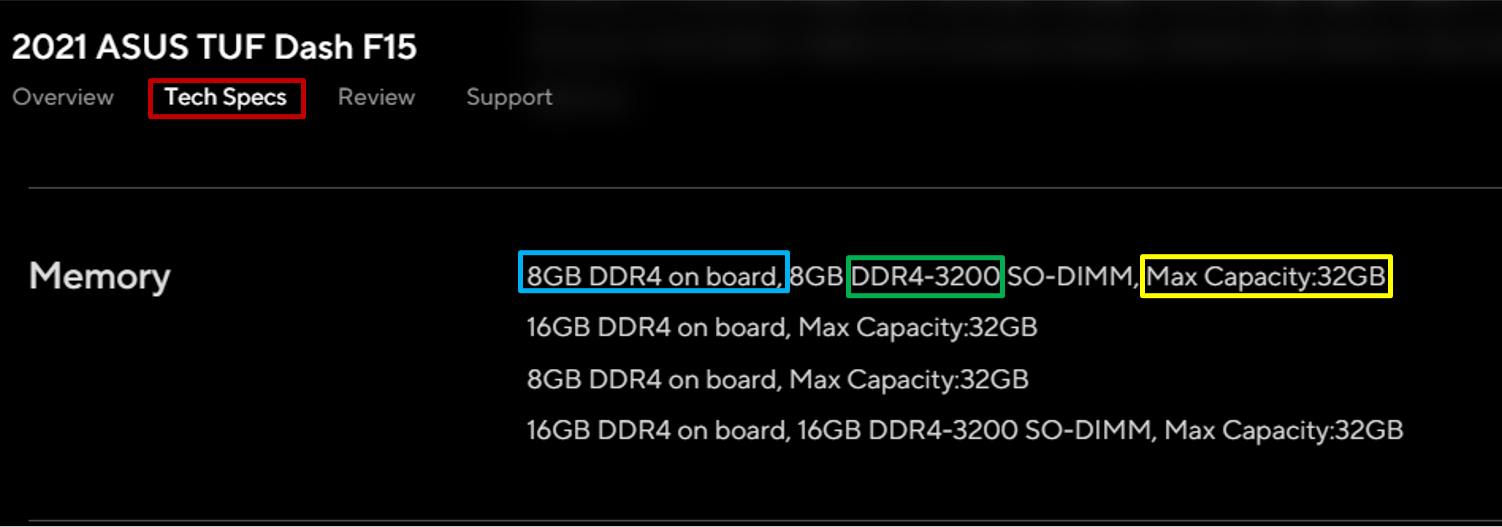
Sie fragen sich sicher, warum es im obigen Screenshot mehr als eine Zeile für die Beschreibung der Speicherspezifikation gibt? Das liegt daran, dass Hersteller verschiedene Kombinationen von Speicherkapazitäten anbieten, aus denen Verbraucher beim Kauf eines Laptops wählen können, weshalb es mehr als eine Zeile in den Spezifikationen gibt.
Sobald Sie die von Ihrem Laptop unterstützten Speicherspezifikationen kennen, können Sie darüber nachdenken, wie viel Speicher Sie benötigen. Zunächst können Sie überprüfen, wie viel Speicherkapazität aktuell im Laptop verfügbar ist. Klicken Sie mit der rechten Maustaste auf die Taskleiste und klicken Sie auf „Task-Manager" (roter Kasten)
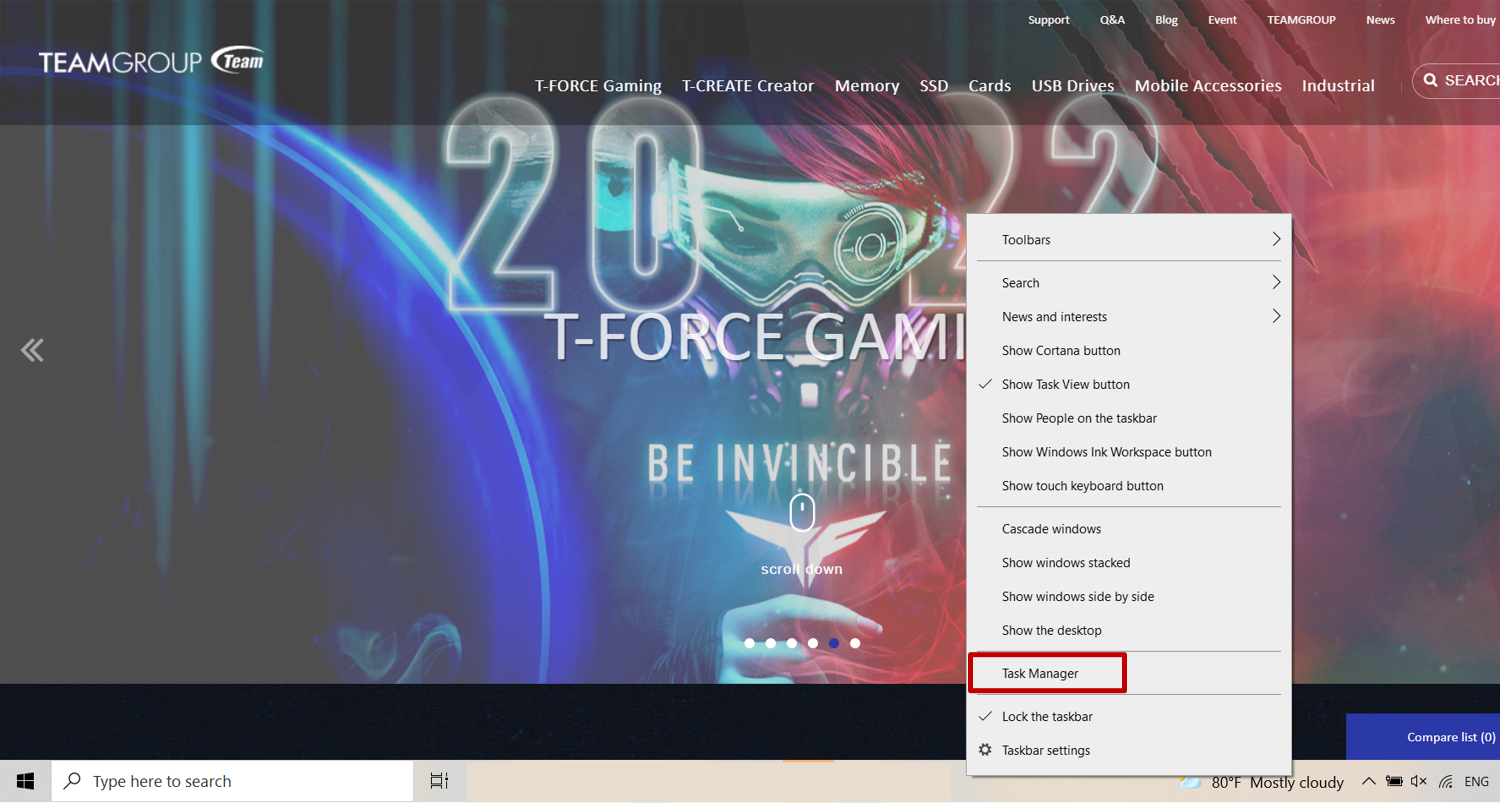
Klicken Sie auf Leistung (rotes Feld) und wählen Sie dann Speicher (blaues Feld) aus, um die aktuelle Speicherkapazität und den Nutzungsstatus (grünes Feld) anzuzeigen.
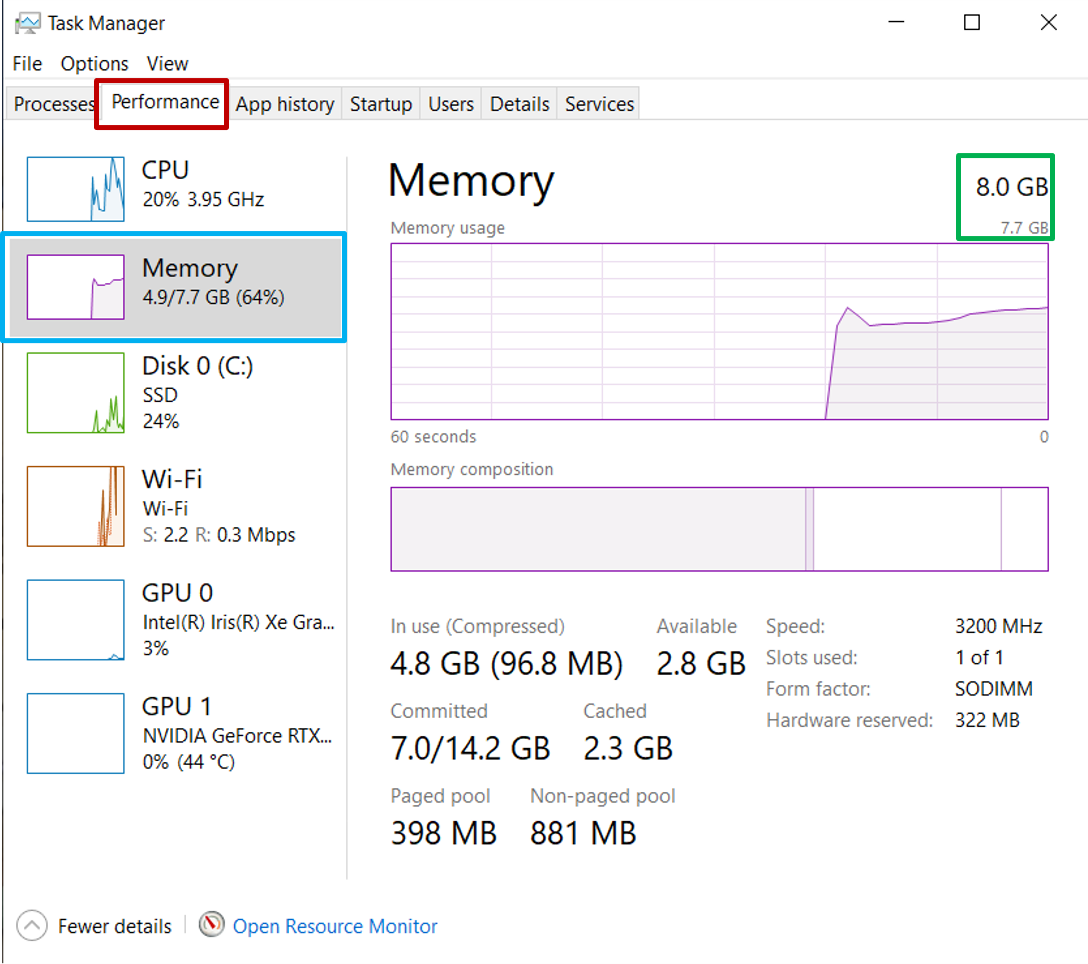
Als Nächstes können Sie entscheiden, wie viel Kapazität Sie erweitern möchten. Da die Nutzungsgewohnheiten aller Menschen unterschiedlich sind, gebe ich meine Vorschläge unten an alle T-Fans als Referenz weiter. Tatsächlich müssen Sie sie noch an Ihre eigenen Nutzungsgewohnheiten anpassen!
Als letztes muss noch der Speicher in den Laptop eingebaut werden. Wenn Sie nicht wissen, wie Sie anfangen sollen, können Sie sich das folgende Tutorial-Video ansehen. Obwohl die interne Konfiguration der Laptops jedes Herstellers nicht ganz gleich ist, sind die Montagemethoden ähnlich. Es wird empfohlen, für die Montage die dem Laptop beiliegende Bedienungsanleitung zu Rate zu ziehen!
T-FORCE ZEUS SO-SIMM DDR4 GAMING MEMORY Installations Anleitung:

Wenn es um die Aufrüstung Ihres Laptops geht, müssen Sie oft Leute hören, die eine Aufrüstung des Arbeitsspeichers oder der SSD vorschlagen. Heute beginnen wir damit, zu verstehen, warum wir unser Gedächtnis verbessern müssen. Was sind die Vorteile des Speicher-Upgrades? Worauf sollte ich beim Kauf von Speicher für meinen Laptop achten? Wie wähle ich die Spezifikationen des Speichers aus? Wir werden bei Gelegenheit auf SSD zurückkommen!

1. Warum muss ich meinen Arbeitsspeicher aufrüsten? Was sind die Vorteile?
Das Speicher-SO-DIMM eines Laptops unterscheidet sich vom Speicher-U-DIMM und kann nicht gemeinsam genutzt werden. Bei der Aufrüstung des Laptop-Speichers geht es darum, die Kapazität zu verbessern, nicht die Geschwindigkeit und Frequenz. Warum müssen wir also die Speicherkapazität erhöhen? Hier ist eine kurze Liste dessen, was passiert, wenn Ihnen der Speicher ausgeht:
- Wenn Sie mehrere Registerkarten gleichzeitig öffnen, kann der Webseitenbildschirm nicht reibungslos geladen werden oder stürzt leicht ab
Wenn Sie mehrere Anwendungen gleichzeitig verwenden, kommt es häufig zu Abstürzen. Zum Beispiel ein Spiel spielen, während Sie mit der LINE-Software chatten, und Musik mit Spotify abspielen.
Beim Ansehen von Online-Videos kann es vorkommen, dass die Bildqualität automatisch reduziert oder zu lange geladen wird. Beispiel: YouTube, Netflix.

Der Grund für die obigen Beispiele ist nicht das Problem der Netzwerkgeschwindigkeit, sondern höchstwahrscheinlich der Mangel an Speicherkapazität. Wenn im Gegensatz dazu die Speicherkapazität ausreichend ist, ist es weniger wahrscheinlich, dass die obigen Probleme auftreten. Wenn Sie den Laptop längere Zeit laufen lassen, können Sie versuchen, den Computer zuerst neu zu starten, die im Hintergrund laufenden Anwendungen zu schließen, den Speichercache zu löschen und die Speicherkapazität freizugeben. Wenn sich die Situation jedoch immer noch nicht verbessert, empfehle ich Ihnen, die Speicherkapazität Ihres Laptops zu erweitern.
2. Worauf sollte ich vor dem Kauf eines Laptops achten?
Es gibt vier wichtige Spezifikationen, die Sie kennen müssen, bevor Sie die Speicherkapazität des Laptops erweitern.
- Die technischen Daten der von Ihrem Laptop unterstützten Speichermodule. Ist es DDR5, DDR4, DDR3 oder etwas anderes?
- Wie viele austauschbare Speichersteckplätze hat Ihr Laptop?
- Die maximale Gesamtspeicherkapazität, die von Ihrem Laptop unterstützt wird.
- Die höchste unterstützte Speicherfrequenz Ihres Laptops.
- Wenn Sie mehr als die von Ihrem Laptop unterstützten Kapazitäts- oder Frequenzspezifikationen kaufen, wird er normal hochfahren, aber Sie können das Speicherpotenzial nicht voll ausnutzen. Daher ist es sehr wichtig, vor dem Kauf die von Ihrem Laptop unterstützten Spezifikationen zu verstehen. Die Antworten auf die obigen Fragen finden Sie auf der Produktseite der offiziellen Website, und die folgenden zwei Produkte sind Beispiele für Sie:
- ASUS TUF Gaming F15 (2022)
Klicken Sie auf der Produktseite auf die technischen Daten (rotes Kästchen) und scrollen Sie nach unten zum Speicherbereich. Hier können Sie sehen, dass dieser Laptop DDR5 SO-DIMM mit einer maximalen Frequenz von 4800 MHz (grünes Kästchen) und einer maximalen Gesamtkapazität unterstützt 32 GB (gelber Kasten), unterstützt Dual Channel und beide Speichersteckplätze können für Ersatz und Upgrade verwendet werden (blauer Kasten). Beim Kauf eines Upgrade-Speichers wird empfohlen, ein Paket mit zwei Sticks zu wählen.
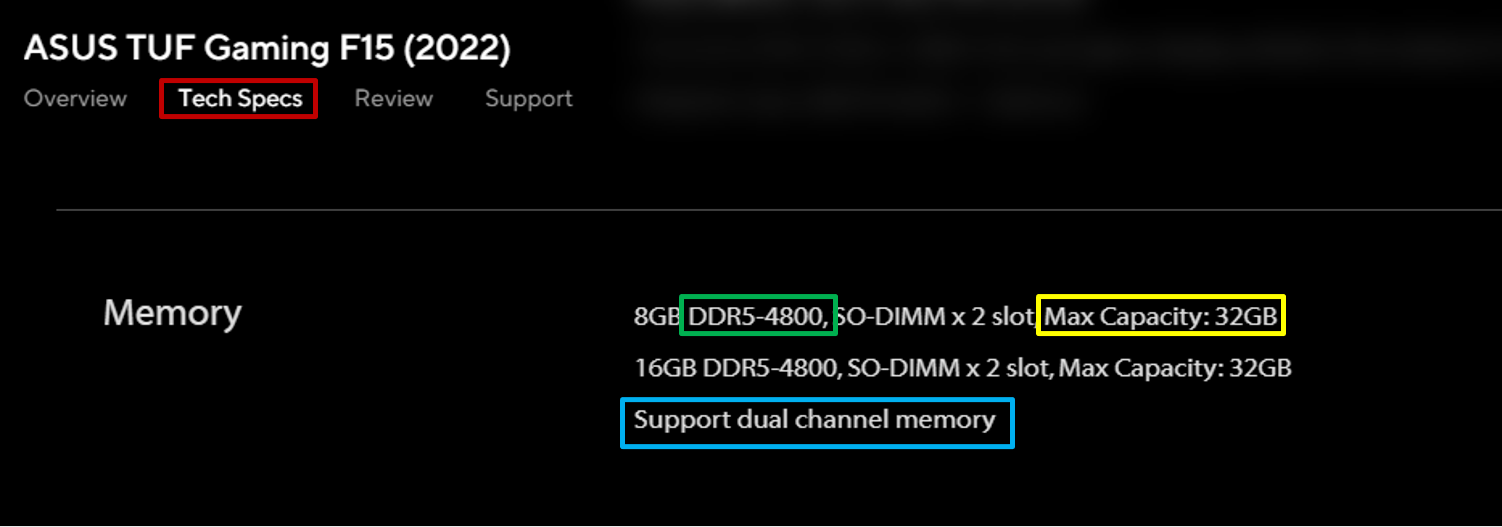
Erinnerung
DDR5 wird nur auf Laptops unterstützt, die erst dieses Jahr herausgebracht wurden. Hier ist ein Beispiel für Sie, um die Spezifikationen zu verstehen, und T-Fans, die einen DDR5-Laptop kaufen möchten, können sich auch darauf beziehen. Sie können beim Kauf überlegen, ob Sie die Kapazität des Speichers erweitern möchten.
- 2021 ASUS TUF Dash F15:
https://www.asus.com/Laptops/For-Gaming/TUF-Gaming/2021-ASUS-TUF-Dash-F15/techspec/
Klicken Sie auf der Produktseite auf die technischen Daten (rotes Kästchen) und scrollen Sie nach unten zum Speicherbereich. Hier können Sie sehen, dass dieser Laptop DDR4 SO-DIMM mit einer maximalen Frequenz von 3200 MHz (grünes Kästchen) und einer maximalen Gesamtkapazität unterstützt von 32 GB (gelber Kasten). Es unterstützt Duo-Channel, aber hinter einer der Speicherspezifikationen steht das Wort „on board“ (blaues Kästchen), was bedeutet, dass der Steckplatz einen nicht austauschbaren Speicher hat und dieser Laptop nur einen Speichersteckplatz hat, um den Speicher zu ersetzen. Es wird empfohlen, beim Kauf von Speicher für Upgrades das Single-Stick-Paket zu erwerben.
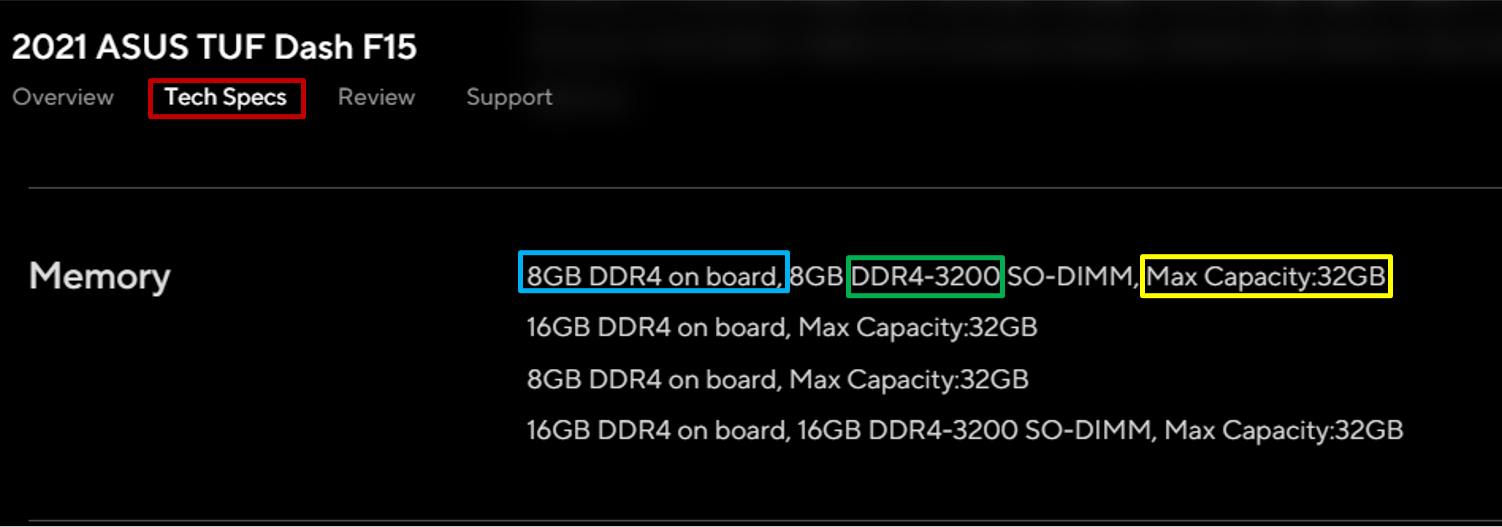
Sie fragen sich sicher, warum es im obigen Screenshot mehr als eine Zeile für die Beschreibung der Speicherspezifikation gibt? Das liegt daran, dass Hersteller verschiedene Kombinationen von Speicherkapazitäten anbieten, aus denen Verbraucher beim Kauf eines Laptops wählen können, weshalb es mehr als eine Zeile in den Spezifikationen gibt.
3. Wie finde ich die richtige Speichergröße für meinen Laptop?
Sobald Sie die von Ihrem Laptop unterstützten Speicherspezifikationen kennen, können Sie darüber nachdenken, wie viel Speicher Sie benötigen. Zunächst können Sie überprüfen, wie viel Speicherkapazität aktuell im Laptop verfügbar ist. Klicken Sie mit der rechten Maustaste auf die Taskleiste und klicken Sie auf „Task-Manager" (roter Kasten)
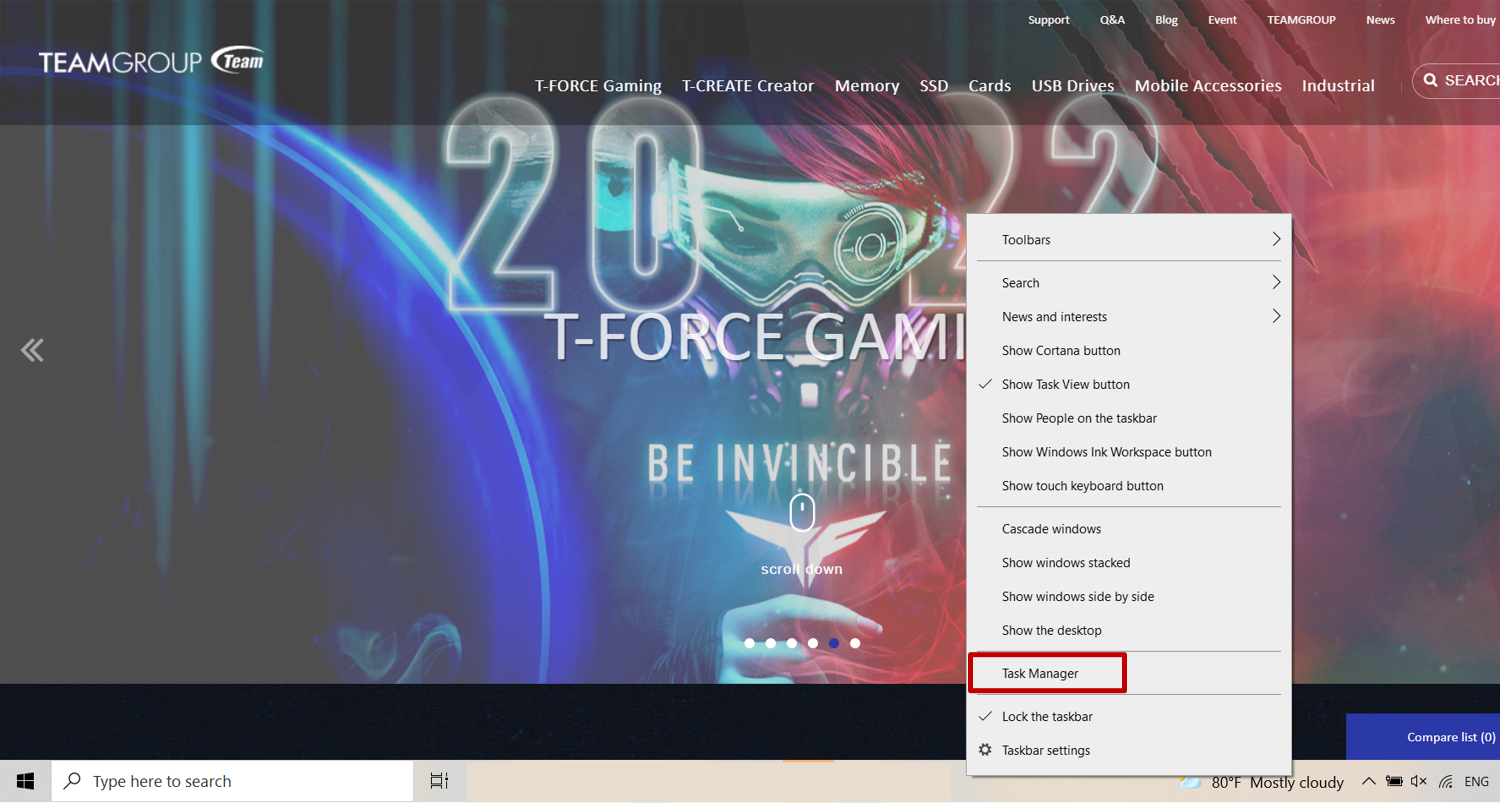
Klicken Sie auf Leistung (rotes Feld) und wählen Sie dann Speicher (blaues Feld) aus, um die aktuelle Speicherkapazität und den Nutzungsstatus (grünes Feld) anzuzeigen.
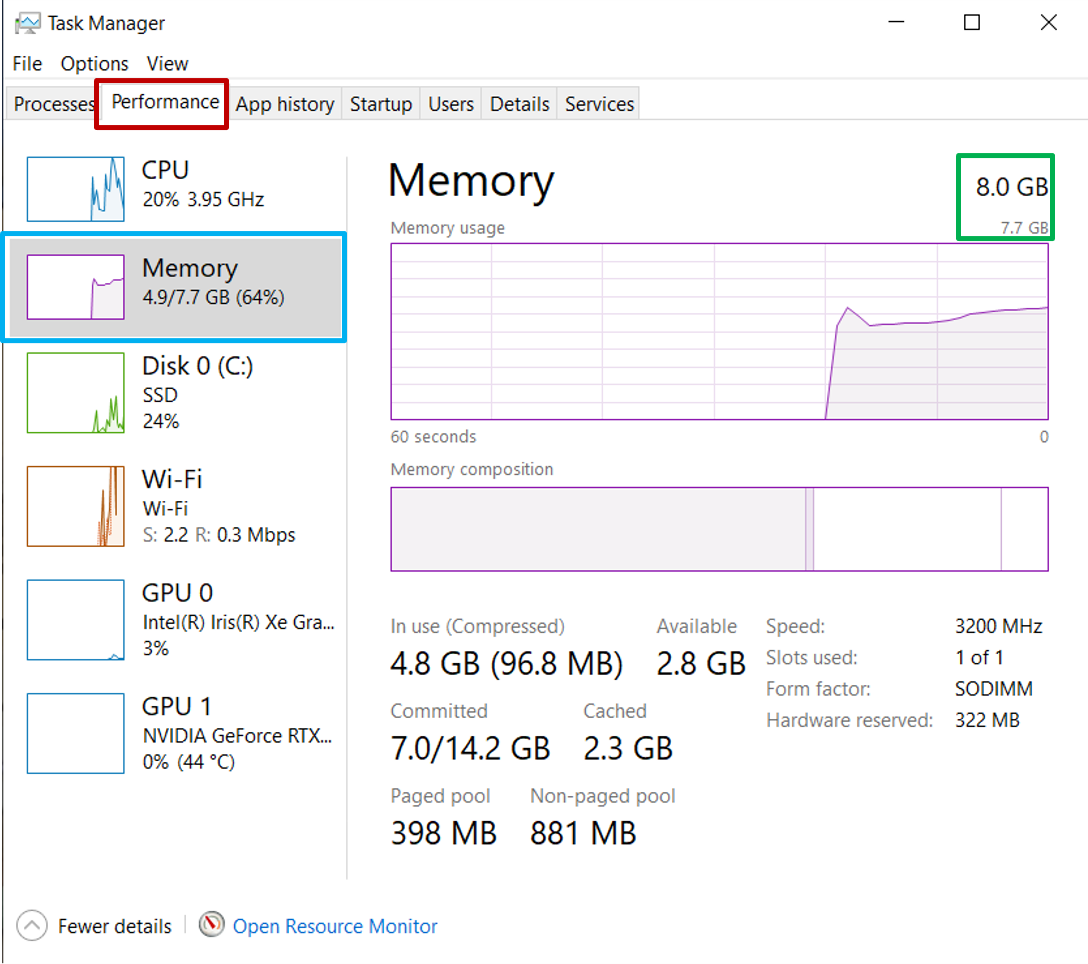
Als Nächstes können Sie entscheiden, wie viel Kapazität Sie erweitern möchten. Da die Nutzungsgewohnheiten aller Menschen unterschiedlich sind, gebe ich meine Vorschläge unten an alle T-Fans als Referenz weiter. Tatsächlich müssen Sie sie noch an Ihre eigenen Nutzungsgewohnheiten anpassen!
Nutzungsanforderungen |
Allgemeine Anforderungen an die Textverarbeitung (Ideal für die Verwendung mit einem Textverarbeitungs-Laptop) |
Spielvoraussetzungen (Ideal für die Verwendung mit Gaming-Laptops) |
Professionelle Softwareanforderungen (Ideal für die Verwendung mit dem Laptop des Erstellers) |
| Gesamtkapazität des Laptop-Speichers | 8GB |
16GB to 32GB |
32GB to 64GB |
| Beschreibung | 1. Durchsuchen von Websites 2. Videos ansehen 3. Senden/Empfangen von E-Mails 4. Verwenden von Office |
Gelegenheits- oder Hochleistungsspiele spielen. | 1. Professionelle Grafik- und 3D-Designsoftware 2. Professionelle Bildbearbeitungssoftware |
Als letztes muss noch der Speicher in den Laptop eingebaut werden. Wenn Sie nicht wissen, wie Sie anfangen sollen, können Sie sich das folgende Tutorial-Video ansehen. Obwohl die interne Konfiguration der Laptops jedes Herstellers nicht ganz gleich ist, sind die Montagemethoden ähnlich. Es wird empfohlen, für die Montage die dem Laptop beiliegende Bedienungsanleitung zu Rate zu ziehen!
T-FORCE ZEUS SO-SIMM DDR4 GAMING MEMORY Installations Anleitung: